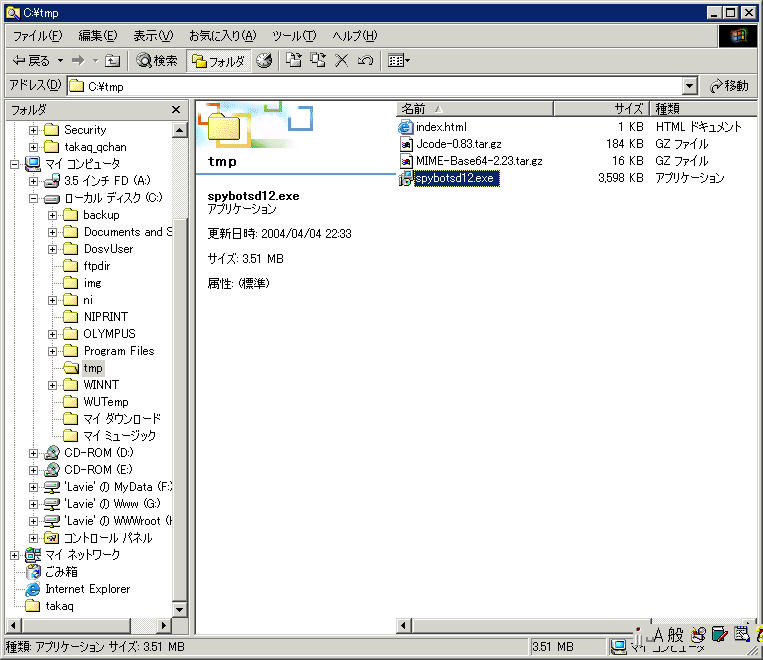
平成16年04月05日(月)
スパイウェアを退治する?
皆さんは、ブラウザで色んなサイトを閲覧している時に、突然!指定した覚えのないサイトが表示されたり、ドキュメントの無いサイトやCGIのアップロード後の確認でエラーが出た時 こんな(見た後は閉じてね) 表示をすることはありませんか?
これって、スパイウェアと呼ばれるもので知らないうちにインストールされレジストリに登録されるらしいです。
とっても邪魔だし、だんだん重くなってきちゃうんですよね!
レジストリを問題無く操作できる人は自分で何とかしちゃうんでしょうけど、そうでない私なんかは「何か退治(?)できるツールはないかなぁ」なんて思い、探しました。
そこで、ネットで検索したら「Dream-Seed 自宅サーバーの解説」さんにありました。
「Spybot S&D」というものです。
同サイトの資料を参考にしながらインストール・操作方法なんかを例によって「備忘録」としてとりまとめてみました。
注意事項
以下の作業をしている途中であるサイトを選択、ダウンロードしてインストールしようとしたら、インストールが途中でうまくできませんでした。そしたらデスクトップに自分で作ったフォルダやショートカットの一部が無くなってしまいました。
実行する前は、デスクトップに自分で作ったフォルダやショートカットをどこかに退避させておいた方がよいと思います。
(私のやり方がまずかった・・・・?)
なので、下の記録は別のサイトを選択してダウンロードしたものです。
・・・・・後日、何気なくエクスプローラでディスク内を見ていたら無くなってしまったと思っていたフォルダとショートカットが見つかりました。それらをデスクトップに戻しました。(平成16年6月17日[木])
「Spybot S&D」のダウンロード
The home of Spybot-S&D!からダウンロードします。
・まず、トップページの左側にある 「Download」をクリックします。 → こんな画面です。(見たら×で閉じてください)
・次のページで Spybot - Serch & Destroy 1.2 か右側の「Download Here」をクリックします。 → こんな画面です。(見たら×で閉じてください)
・次にダウンロードサイトの選択ページになります。 → こんな画面です。(見たら×で閉じてください)
ここにはランダム(このページ指定する度に違うサイト表示します)に3つのダウンロードサイトが表示されます。
実際のダウンロードはそのミラーサイトで行うのですが、ここは状況に応じて選択してみてください。
私の場合、最初に選んだサイトは込み合っていたかなにかでうまくできませんでした。
次に選択したサイトでは、サイトをクリックした時点でダウンロードを開始しました。
ダウンロードサイズは約3.5Mbyteです。
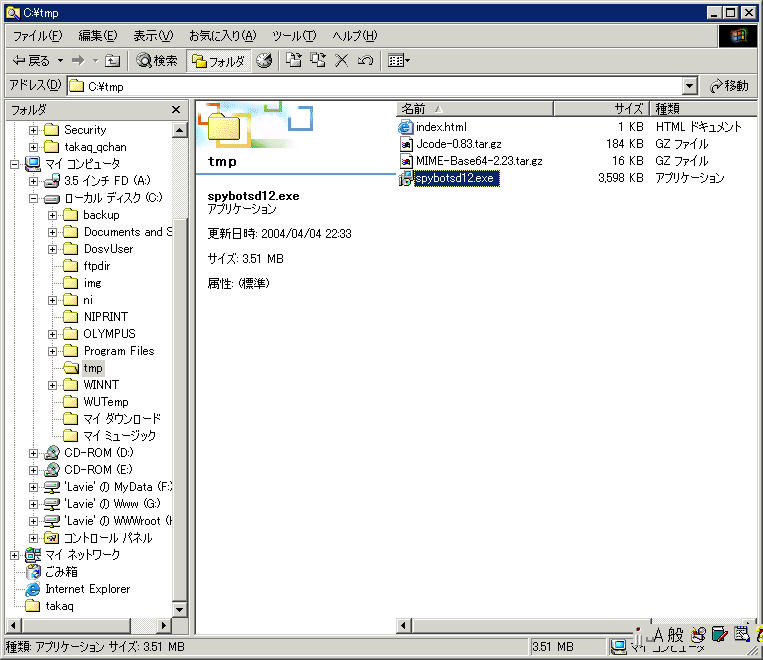
インストール
・スタート→ファイル名を指定して実行 で「spybotsd12.exe」を指定しOKをクリックします。
・インストーラーが起動します。Nextを指定します。
・使用許諾を表示しますので。「I accept the agreement」にチェックをして、「Next」を押します。
・インストール場所の選択です。特に理由がなければそのままで構いません。「Next」を押します。
・インストールオプションの選択です。特に理由がなければそのままで「Next」を押します。
・スタートメニューに登録する名前を決めます。そのままで「Next」を押します。
・上側がデスクトップにアイコンを作る、下側がクイック起動に登録するチェックです。自分の好みでチェックして「Next」を押します。
・これでインストールの準備が整いました。「Install」を押すとインストールが始まります。
・インストールの開始です。
・この画面になればインストールは終了です。「Finish」を押して閉じます。
操作方法
・最初の起動で次のような画面を表示します。ここで「日の丸」を選択します。
・次にこんなの表示します。とりあえずOKしましょう。
・すると下のような画面を表示します。左側にある「検索 & 修正/削除」をクリックします。
・2回目以降の起動ではこうなります。「スキャン開始」をクリックします。
・下のようになりますので「スキャン開始」をクリックします。これで、スパイウェアの検索を開始します。
・検索が終わると結果が表示されます。ちなみにスパイウェアが1つも見つからないと「おめでとう!」と表示してくれるそうです。
が、私の場合はスパイウェアで一杯でした。
結果の中で、スパイウェアは赤い文字、システムの問題(無効なレジストリ)は黒い文字、クッキーやログファイルなどの使用履歴は緑色の文字で表示されます。
赤い文字のものははじめからチェックがついていますが、その他のものはチェックが付いていません。必要に応じてチェックを付けてください。
ただし、レジストリなどを不用意に削除してしまうとアプリケーションが起動しなくなったりシステムが不安定になる可能性もあります。そんな場合でも「リカバリー」を選ぶと削除してしまった項目を復活させることが出来ます。
チェックをしたら、「問題箇所の修正/削除」をクリックします。これで削除は完了です。
・・・が私の場合は、既に動いているもの(3つあった)は削除できないので、再起動の最初で"これ"が起動し、やっと全部きれいにしてくれました。
心なしか、少し軽くなったような気がします。
時々これでチェックしましょう。
[重要]
これでチェックかける時は「アップデータ」を検索し、最新のアップデータ(spybot定義ファイルみたいなもの?)をダウンロードしてから実行しましょう。私のPCの場合、冒頭にある こんな(見た後は閉じてね) のは、最新アップデータをダウンロードしてやっと退治できました。